項目編輯螢幕
可以編輯或列印美術拼貼和卡片等項目。
 重要事項
重要事項
- 根據項目類型和設計不同,背景(Background)或新增文字或佈置畫格(Add Text or Layout Frame)可能無法使用。
透過以下任一操作切換至項目編輯螢幕。
- 按一下螢幕左側全局功能表中創建或開啟項目(Create or Open Items)下方顯示的標題
- 在創建或開啟項目(Create or Open Items)檢視中選擇要創建項目的縮圖,然後按一下螢幕底部的編輯(Edit)或複製和編輯(Copy and Edit)
- 在創建或開啟項目(Create or Open Items)檢視中按兩下所創建項目的縮圖
- 在設定設計和紙張(Set Design and Paper)對話方塊中按一下確定(OK)
- 按一下Image Display中顯示的影像
- 按一下推薦項目清單中的推薦項目
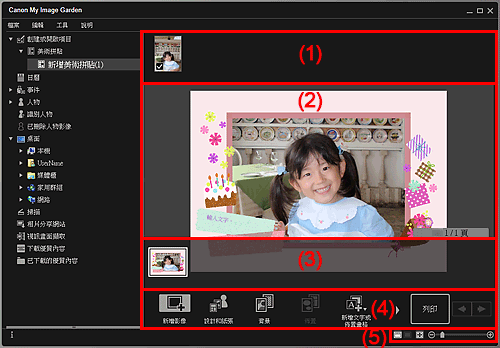
(1) 素材區域
顯示可以用於項目的影像的縮圖。 正在使用的影像上會出現核取標記。
 注釋
注釋
- 可以拖曳影像至編輯區域中的佈置邊框以替換影像。
- 還可以從包含要使用影像的資料夾直接將影像拖曳至素材區域來新增影像。
- 也可以透過拖曳影像至螢幕左側全局功能表中的標題處來新增要使用的影像。
- 從右鍵按一下縮圖後顯示的功能表中選擇刪除(Delete)後,其將從素材區域消失。
(2) 編輯區域
顯示項目的預覽,可以在其中輸入文字或變更影像的方向、位置和大小。 也可以從右鍵按一下影像或佈置邊框後顯示的功能表中校正/增強或掃描和插入影像。
(3) 頁面縮圖區域
將項目中的頁面顯示為縮圖。 按一下縮圖時,頁面預覽出現在編輯區域中。 按一下頁面縮圖區域頂部的工具列以顯示或隱藏該區域。 紙張大小、當前頁碼和總頁數始終出現在頁面縮圖區域的右上方。
(4) 操作按鈕
 注釋
注釋
- 根據正在編輯的項目不同,顯示的按鈕有所不同。
- 僅在編輯區域中選擇頁面後,才可以按背景(Background)。
- 僅當存在多個頁面時,才可以按刪除頁面(Delete Page)。
- 僅當影像顯示在素材區域中時,才可以按一下自動佈置(Auto Layout)。
- 僅在選擇影像後,才可以按校正/增強(Correct/Enhance)和特殊濾鏡(Special Filters)。 選擇多個影像時,僅可以校正、增強或調整最後選擇的影像。
- 按一下
 (向左捲動)或
(向左捲動)或 (向右捲動)以顯示隱藏的按鈕。
(向右捲動)以顯示隱藏的按鈕。
 新增影像(Add Image)
新增影像(Add Image)- 顯示開啟(Open)對話方塊,可以從其中將影像新增到素材區域。
 設計和紙張(Design and Paper)
設計和紙張(Design and Paper)- 顯示設定設計和紙張(Set Design and Paper)對話方塊,可以在其中設定項目的設計與主要人物、紙張大小及紙張方向。
 背景(Background)
背景(Background)- 顯示選擇背景(Select Background)對話方塊,可以在其中變更正在編輯的頁面的背景。
 佈置(Layout)
佈置(Layout)- 顯示選擇佈置(Select Layout)對話方塊,可以在其中變更正在編輯的頁面的佈置。
 新增文字或佈置畫格(Add Text or Layout Frame)
新增文字或佈置畫格(Add Text or Layout Frame)-
可以新增文字框或新增影像佈置畫格。 可以選擇水平或垂直文字。 也可以新增弧形文字框至光碟標籤(CD/DVD/BD)。
 重要事項
重要事項- 可以新增影像佈置畫格至相片佈置和光碟標籤(CD/DVD/BD)。
 注釋
注釋- 根據喜好設定(Preferences)對話方塊中的語言(Language)設定,無法新增垂直文字框。
 新增頁(Add Page)
新增頁(Add Page)- 可以在編輯區域顯示的頁面後新增頁面。
 刪除頁面(Delete Page)
刪除頁面(Delete Page)- 可以刪除編輯區域中顯示的頁面。
 自動佈置(Auto Layout)
自動佈置(Auto Layout)-
選擇佈置圖案後,影像將自動放置到編輯區域中顯示的佈置邊框中。
可以從以下三種佈置圖案中進行選擇。
- 顯示推薦(Display recommendation)
- 素材順序(Material order)
- 日期順序(Date order)
 注釋
注釋- 選擇顯示推薦(Display recommendation)時,將為項目的各個佈置邊框選擇並放置合適的影像。
 校正/增強(Correct/Enhance)
校正/增強(Correct/Enhance)- 顯示校正/增強影像(Correct/Enhance Images)視窗,可以在其中校正或增強影像。
 特殊濾鏡(Special Filters)
特殊濾鏡(Special Filters)- 顯示特殊影像濾鏡(Special Image Filters)視窗,可以在其中使用特殊濾鏡增強影像。
 進階...(Advanced...)
進階...(Advanced...)-
顯示進階設定(Advanced Settings)對話方塊,可以在其中指定黏貼標籤、相片佈置、日曆以及光碟標籤(CD/DVD/BD)的設定。
相片佈置:
可以設定是否在所有影像上列印日期,或指定日期的位置、大小、色彩等。
日曆:
可以為日曆設定假日和顯示格式。
黏貼標籤:
可以設定是否在頁面內的所有佈置邊框中使用相同的影像。
光碟標籤(CD/DVD/BD):
可以設定要列印的區域。
 復原(Undo)
復原(Undo)-
復原最後一步操作。
每按一下會恢復至前一個狀態。
- 列印(Print)
- 顯示列印設定對話方塊,可以從其中列印項目。
 (上一個檔案/下一個檔案)
(上一個檔案/下一個檔案)- 在有多個頁面或影像時切換顯示的影像。
(5) 顯示大小設定列
 (縮圖檢視)
(縮圖檢視)- 切換至縮圖檢視,可以在其中編輯項目。
 (詳細資訊檢視)
(詳細資訊檢視)- 切換檢視以預覽影像。
 (整個影像檢視)
(整個影像檢視)- 調整預覽至預覽區域大小。
 (縮小/放大)
(縮小/放大)- 按一下
 (縮小)或
(縮小)或 (放大)以縮小或放大顯示大小。 透過拖曳捲軸也可以自由地變更顯示大小。
(放大)以縮小或放大顯示大小。 透過拖曳捲軸也可以自由地變更顯示大小。
 注釋
注釋
- 關於如何編輯項目,請參閱「編輯項目」。
- 要刪除項目,右鍵按一下螢幕左側全局功能表中創建或開啟項目(Create or Open Items)下方的標題,然後從顯示的功能表中選擇刪除(Delete)。

